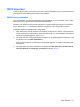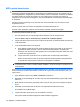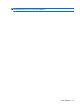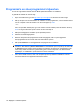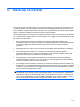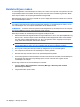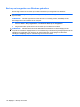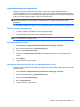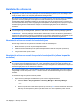Notebook PC User Manual - Windows 7
Herstelschijven maken
U wordt aangeraden om herstelschijven te maken, om er zeker van te zijn dat u het systeem ook in de
oorspronkelijke staat kunt herstellen als het systeem niet meer werkt of instabiel is geworden. Maak
deze schijven nadat u de computer gebruiksklaar heeft gemaakt.
Behandel deze schijven met zorg en bewaar ze op een veilige plek. Met deze software kunt u slechts
één set herstelschijven maken.
OPMERKING: als de computer geen interne optischeschijfeenheid heeft, kunt u een (afzonderlijk aan
te schaffen) optionele externe optischeschijfeenheid gebruiken om herstelschijven te maken. U kunt
ook herstelschijven voor uw computer aanschaffen via de website van HP.
OPMERKING: de externe vaste schijf moet worden aangesloten op de USB-poort van de computer,
niet op een USB-poort van een extern apparaat, zoals een hub.
Neem bij het maken van herstelschijven de volgende richtlijnen in acht:
●
Gebruik uitsluitend de volgende media van hoge kwaliteit: dvd-r, dvd+r, bd-r (beschrijfbare Blu-ray
Discs) of cd-r. Al deze schijven moeten afzonderlijk worden aangeschaft. Dvd's en bd's hebben
een veel grotere opslagcapaciteit dan cd's. Als u cd's gebruikt, heeft u mogelijk tot 20 schijven
nodig, waar slechts een paar dvd's of bd's volstaan.
OPMERKING: lees/schrijf-schijven, zoals cd-rw, dvd±rw, dubbellaags dvd±rw en bd-re
(herschrijfbare Blu-ray Discs), zijn niet compatibel met de Recovery Manager software.
●
De computer moet tijdens deze procedure zijn aangesloten op een netvoedingsbron.
●
Per computer kan slechts één set herstelschijven worden gemaakt.
●
Nummer elke schijf voordat u deze in de optischeschijfeenheid plaatst.
●
U kunt het programma eventueel afsluiten voordat u klaar bent met het maken van herstelschijven.
De volgende keer dat u Recovery Manager opent, wordt u verzocht door te gaan met het
vervaardigen van schijven.
Ga als volgt te werk om een set herstelschijven te maken:
1. Selecteer Start > Alle programma's > Recovery Manager > Recovery Disk Creation
(Herstelschijven maken).
2. Volg de instructies op het scherm.
116 Bijlage C Back-up en herstel